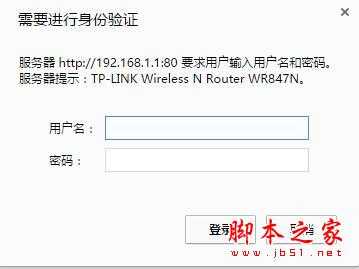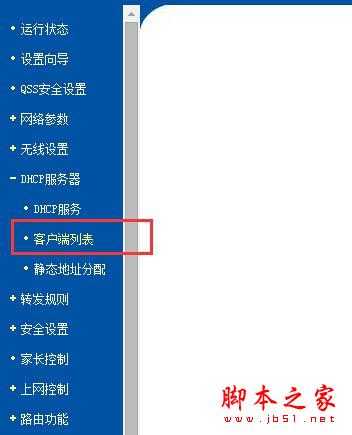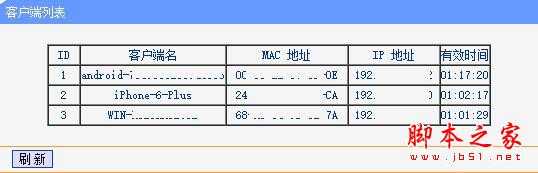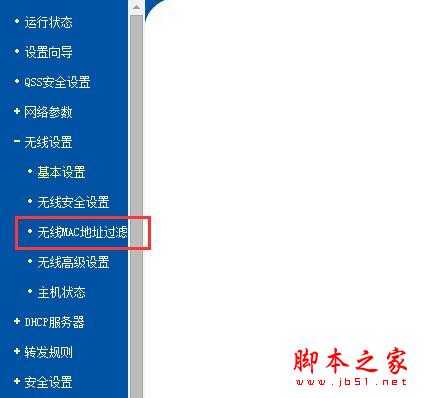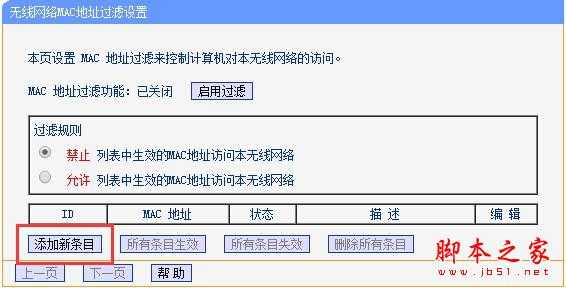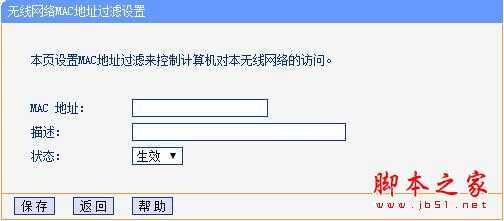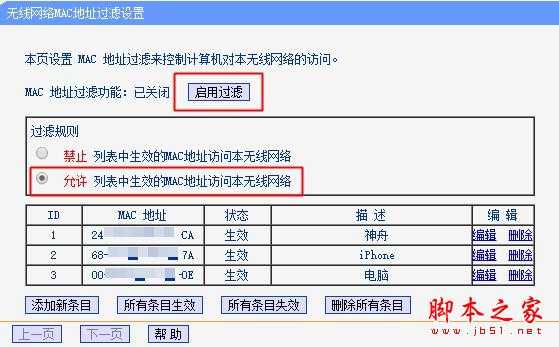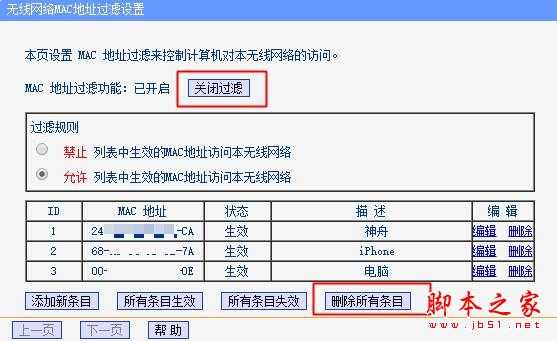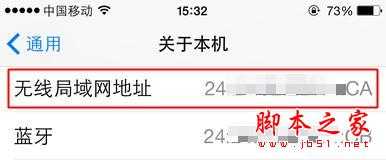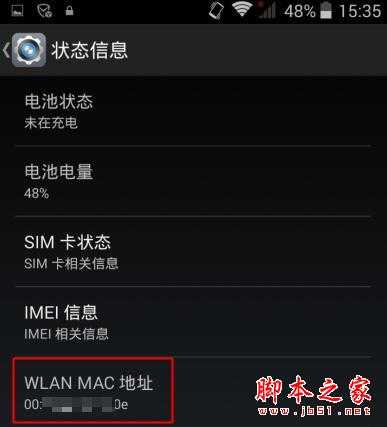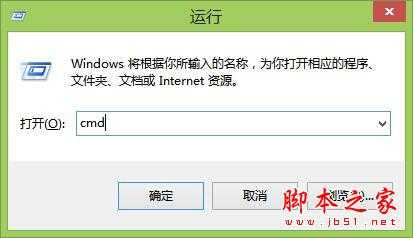自从有了各种WiFi密码的破解软件之后,相信很多人家里的WiFi密码不管怎么设置,设置得多么复杂,总是会被别人破解掉,而且有时一些蹭网的人会用来下载电影或者看电影,那么家里的网速自然而然就会被拖慢了很多,被逼得实在没办法,只能一次又一次地更改无线密码。其实,我们可以进入无线路由器设置页面,进行过滤Mac地址,添加家里面需要使用WiFi的电脑或者手机设备MAC地址,也就是物理地址,其他未生效的物理地址将无法使用WiFi网络,哪怕输入了正确的WiFi密码都无法进入,彻底解决了被蹭网的现象。
一招:查看家里所有设备的MAC地址(物理地址)
打开电脑上的浏览器,在地址栏输入路由器的IP地址192.168.1.1(不知道的可以查看路由器背面,一般都有注明),敲一下回车键,输入初始账号(admin),以及初始密码(admin),然后点击登录
进入无线路由器的设置页面,在左侧栏目中打开DHCP服务器,选择客户端列表
这时,在页面的右侧就可以看到目前家里所有已经连接上WiFi的设备,以及每个设备所对应的物理地址了,可以直接用鼠标全部复制黏贴到记事本上,方便后面的操作,建议一次性把家里所有需要用到WiFi的设备都通通连接上,一次性设置好,避免以后有新设备加入还要再进来添加,不过也不麻烦,自己把握好就行
两招:无线MAC地址过滤的设置
在无线路由器页面的左侧栏目,点击打开无线设置栏目下的无线MAC地址过滤
这时,在页面的右侧将有一个无线MAC地址过滤的设置页面,点击左下角的添加新条目
进入MAC地址的添加页面,在MAC地址栏目中输入每个设备所对应的物理地址,描述栏目可以写上每个设备所对应的名字,方便区分就行,状态栏选择生效,然后点击保存即可完成一个设备的MAC地址添加
所有设备的MAC地址都添加完毕之后,点击上方的启用过滤按钮,过滤规则选择允许列表中的生效的MAC地址访问本无线网络,这样,以后就只有这列表里面的设备可以上无线网,别人知道WiFi密码了也别想蹭,如果家里有客人来,想上无线网,那么就麻烦一些了,需要将他们的MAC地址添加进去(文末有苹果、安卓、电脑的MAC地址查看方法)
提示:如果不想让某个MAC地址上家里的无线网,点击右侧的编辑按钮,将状态设置为失效即可
其实,客人来也就一小会儿,可以暂时把家里的MAC地址过滤功能给关闭,然后给他们WiFi密码即可上网了,等客人走了再开启MAC地址过滤功能,其实也很简单
苹果用户查看物理地址
依次打开设置→通用→关于手机→无线局域网地址
安卓用户查看物理地址
依次打开设置→关于本机→状态信息→WLAN MAC地址
电脑用户查看物理地址
按住键盘上的Windows键加上R键,调用出运行窗口,输入cmd,然后敲一下回车键
进入cmd运行窗口,输入ipconfig/all,然后敲一下回车键,在无线局域网适配器本地连接下方,便可以看到电脑的物理地址了
免责声明:本站资源来自互联网收集,仅供用于学习和交流,请遵循相关法律法规,本站一切资源不代表本站立场,如有侵权、后门、不妥请联系本站删除!
稳了!魔兽国服回归的3条重磅消息!官宣时间再确认!
昨天有一位朋友在大神群里分享,自己亚服账号被封号之后居然弹出了国服的封号信息对话框。
这里面让他访问的是一个国服的战网网址,com.cn和后面的zh都非常明白地表明这就是国服战网。
而他在复制这个网址并且进行登录之后,确实是网易的网址,也就是我们熟悉的停服之后国服发布的暴雪游戏产品运营到期开放退款的说明。这是一件比较奇怪的事情,因为以前都没有出现这样的情况,现在突然提示跳转到国服战网的网址,是不是说明了简体中文客户端已经开始进行更新了呢?
更新日志
- 小骆驼-《草原狼2(蓝光CD)》[原抓WAV+CUE]
- 群星《欢迎来到我身边 电影原声专辑》[320K/MP3][105.02MB]
- 群星《欢迎来到我身边 电影原声专辑》[FLAC/分轨][480.9MB]
- 雷婷《梦里蓝天HQⅡ》 2023头版限量编号低速原抓[WAV+CUE][463M]
- 群星《2024好听新歌42》AI调整音效【WAV分轨】
- 王思雨-《思念陪着鸿雁飞》WAV
- 王思雨《喜马拉雅HQ》头版限量编号[WAV+CUE]
- 李健《无时无刻》[WAV+CUE][590M]
- 陈奕迅《酝酿》[WAV分轨][502M]
- 卓依婷《化蝶》2CD[WAV+CUE][1.1G]
- 群星《吉他王(黑胶CD)》[WAV+CUE]
- 齐秦《穿乐(穿越)》[WAV+CUE]
- 发烧珍品《数位CD音响测试-动向效果(九)》【WAV+CUE】
- 邝美云《邝美云精装歌集》[DSF][1.6G]
- 吕方《爱一回伤一回》[WAV+CUE][454M]